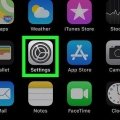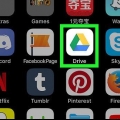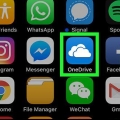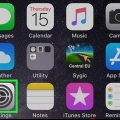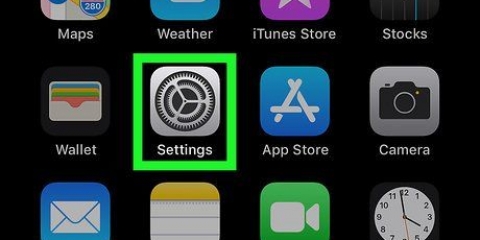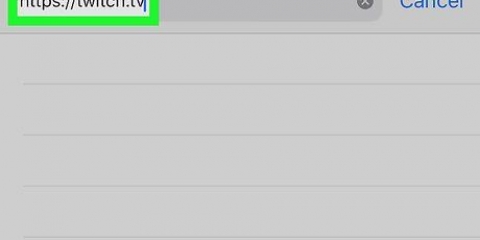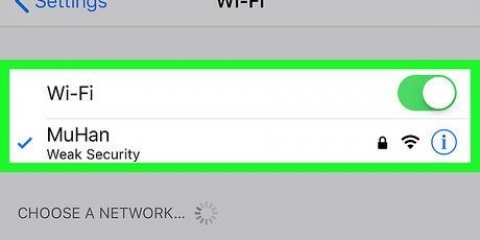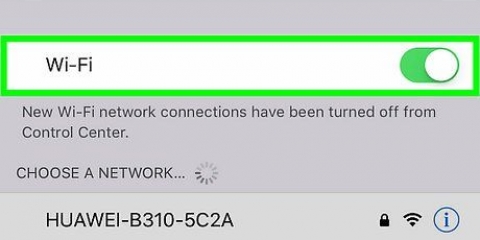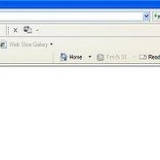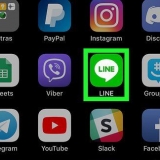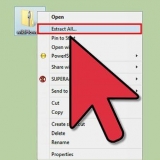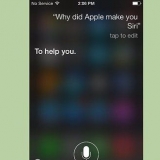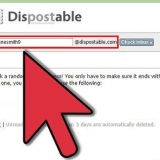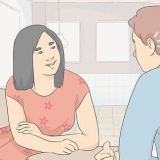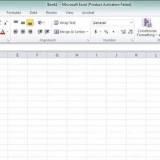Vælg "Aldrig" for helt at deaktivere placeringstjenester for denne app. Vælg `Når du bruger app` for at begrænse placeringstjenester til tidspunkter, hvor denne app er åben og kører. Vælg `Altid` for altid at tillade placeringstjenester. Dette er kun muligt med visse apps, der altid kører i baggrunden, såsom Google Maps. 


Hvis du ikke kender din begrænsningskode, så prøv 1111 eller 0000. Hvis du har glemt begrænsningskoden, skal du gendanne din iOS-enhed ved at nulstille den via iTunes. Læs denne artikel for at se, hvordan du gør det. Sørg for at sikkerhedskopiere vigtige data, før du gendanner din enhed.


Slå placeringstjenester til på din iphone eller ipad
I denne artikel lærer du, hvordan du tillader apps på din iPhone at få adgang til din aktuelle placering, så du kan få nøjagtige oplysninger baseret på din placering.
Trin
Del 1 af 2: Aktiver placeringstjenester

1. Åbn appen Indstillinger på din iPhone. Det er appen med det grå tandhjulsikon, normalt på din startskærm eller i en mappe kaldet "Hjælpeprogrammer".
- Hvis du ikke kan finde appen `Indstillinger`, skal du stryge ned på din startskærm og indtaste `Indstillinger` i søgelinjen.

2. Tryk på Privatliv. Dette er nederst i den tredje blok med muligheder.

3. Tryk på Placeringstjenester. Dette fører dig til en menu, hvor du kan justere placeringstjenesterne.

4. Skub knappen ved siden af Location Services til højre, så den er tændt. En liste over apps vises nu.
Hvis du ikke kan skubbe kontakten, kan Placeringstjenester være slået fra i menuen Begrænsninger. Læs næste afsnit for flere detaljer om dette.

5. Tryk på en app for at angive dens præferencer. Hvis du trykker på en app på listen, vises de forskellige muligheder, der er tilgængelige for lokalitetstjenester med denne app.
Del 2 af 2: Fejlfinding af lokalitetstjenester

1. Åbn appen Indstillinger. Hvis du ikke kan slå Placeringstjenester til, kan det være slået fra i menuen Begrænsninger. Du kan ændre dette fra menuen Indstillinger.

2. Vælg Generelt. Du finder dette i den tredje blok med muligheder.

3. Tryk på Begrænsninger. Hvis der er angivet visse begrænsninger, vil du blive bedt om din begrænsningskode.

4. Rul ned og tryk på Placeringstjenester. Du finder dette under overskriften `Privatliv`.

5. Vælg Tillad ændringer. Dette vil aktivere placeringstjenester.

6. Skub knappen ved siden af Location Services til højre, så den er "Til". Du finder dette direkte under muligheden `Tillad ændringer`.
Artikler om emnet "Slå placeringstjenester til på din iphone eller ipad"
Оцените, пожалуйста статью
Lignende
Populær